Sådan bruger du Instagram på en pc eller Mac
Hvad skal man vide
- Log ind på Instagram.com, klik +, upload et billede eller en video, rediger og klik Del.
- Desktop-appen Instagram til Windows fungerer på samme måde som webversionen.
Denne artikel forklarer, hvordan du bruger Instagram på en pc eller Mac-skrivebord.
For at få adgang til din Instagram-side på nettet skal du gå til adresselinjen i browseren og derefter indtaste http://instagram.com/brugernavn.
Sådan skriver du på Instagram på en desktop
Du kan få adgang til Instagram på din pc eller Mac ved hjælp af en webbrowser for at gennemgå dit feed, like og kommentere opslag, se din profil og følge eller stoppe folk. Instagram tilføjede også for nylig muligheden for at sende og modtage direkte beskeder. Du kan også sende billeder eller videoer.
Gå til Instagram.com og log ind.
-
Klik på Opret nyt indlæg (+) knappen i øverste højre hjørne af siden.

-
Træk et billede eller en videofil til vinduet Opret nyt indlæg, der vises. Alternativt, klik Vælg fra computer, naviger til den fil, du vil sende, og vælg Åben. Billedet eller videoen vises i vinduet.
-
Klik på forstørrelsesglasset i nederste venstre hjørne af vinduet for at zoome ind på billedet, hvis du vil beskære det. Træk den derefter til den ønskede position i vinduet.
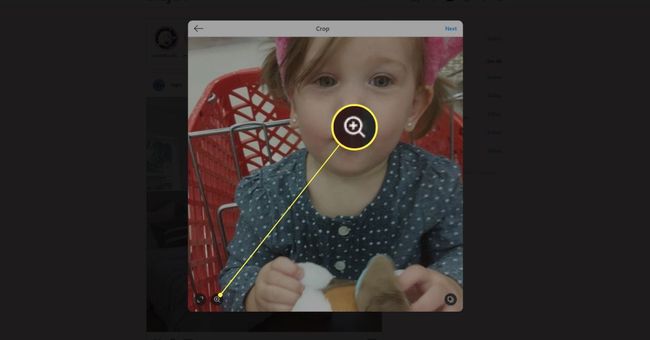
-
Vælg dobbeltpilikonet for at vælge et specifikt billedformat for indlægget.
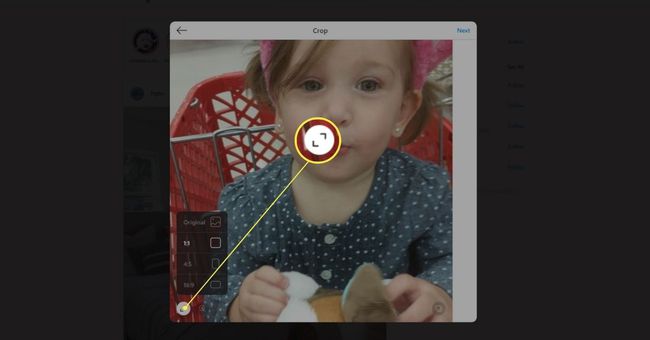
-
Hvis du vil tilføje flere billeder, skal du klikke på Knap til flere billeder i nederste højre hjørne skal du klikke på plustegn (+), der vises, og tilføje op til ni flere billeder eller videoer.

-
Klik Næste at fortsætte.
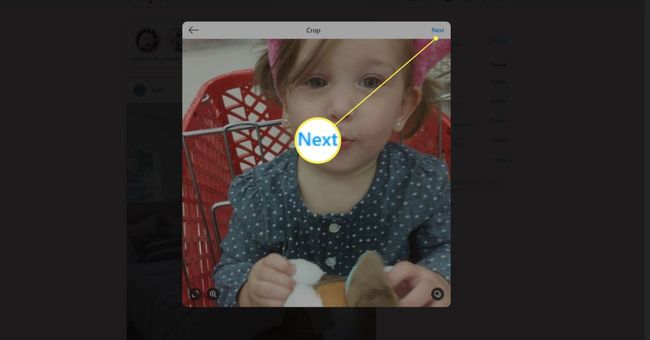
-
På den Filtre fanen, vælg et filter, der skal anvendes, hvis det ønskes. På den Justeringer fanen, justere aspekter såsom lysstyrke, kontrast og mætning. Klik Næste at fortsætte.
-
Tilføj en billedtekst, tag nogen, og tilføj hashtags, hvis det ønskes. Klik Del når du er klar til at dele opslaget.

Brug Instagram til Windows Desktop-appen
Det Instagram til Windows desktop-appen fungerer på samme måde som webversionen. Du kan poste billeder eller videoer, se opslag, synes godt om og kommentere og følge og stoppe brugere. Instagram til Windows virker dog ikke med ældre pc'er eller Mac'er.
Instagram til Windows kræver Windows 10 version 10586.0 eller nyere og 2 GB RAM. Derudover kræves der en Microsoft-konto for at downloade Instagram til Windows.

Løsninger til ældre computere
Hvis du vil sende billeder og videoer til Instagram fra dit skrivebord, og du har en Mac eller ældre pc, der ikke kan køre Instagram til Windows-appen, er der nogle løsninger.
BlueStacks
BlueStacks er en gratis Android-telefon emulator. Den emulerer Android-versionen af Instagram på en pc eller Mac, hvilket gør det muligt at uploade billeder til Instagram.
En emulator er et softwareprogram, der simulerer et mobiltelefonoperativsystem (eller en anden type operativsystem) på en computer.
Installer BlueStacks, så download Instagram. Log ind på din Instagram-konto, og dit Instagram-feed vises, som det gør på en telefon.

Flume
Flume er en Mac-kun Instagram-app, der giver dig mulighed for at uploade billeder, poste til Instagram fra en Mac, redigere billeder og mere. Den inkluderer også nogle superbrugerfunktioner, som den mobile Instagram-app ikke tilbyder, såsom svæve-genveje og måder at promovere dit brand på.
Hvis der er et billede på din stationære computer, du vil poste på Instagram, er en lavteknologisk løsning at e-maile dig selv billedet, få adgang til billedet fra din telefon og derefter sende det til Instagram.
Dropbox
Brug Dropbox, den gratis skybaserede lagringsapp, for at dele billeder på din stationære computer til din mobilenhed, og derefter få adgang til disse billeder på Instagram.
Pixlr
Pixlr er ikke en desktop Instagram-løsning. I stedet er det en fotoapp med funktioner, der ligner Instagram. Pixlr kalder sig selv en "næste-generations online fotoredigerer."

